לעתים קרובות, צילומים מסוימים מעבירים את רגשותיו, מצב רוחו ומחשבותיו של הצלם. כיתוב פשוט על תמונה יכול לשפר את האפקט הזה. על ידי בחירת גופן יפה וביטוי מתאים, תוכלו להוסיף זריקת בהירות, חוויה אישית ולגרום לו לדבר. או שקול אפשרות אחרת: אתה רק צריך להכין כרטיס ברכה מתצלום. ושוב, חזרה לצורך להכיר כלי Adobe Photoshop כזה כמו "טקסט".
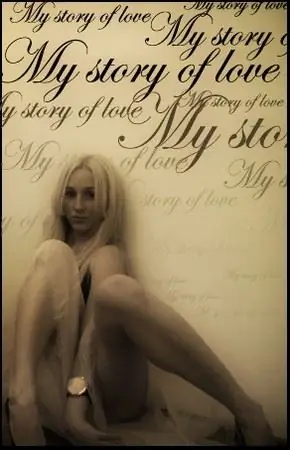
נחוץ
צילום פוטושופ של אדובי
הוראות
שלב 1
קל מאוד למצוא אותו בסרגל הכלים. הסמל נראה כמו האות "T". אם תרחיב את סרגל הכלים, תראה שיש טקסט אנכי ואופקי רגיל, ויש טקסט מסיכה אנכי ואופקי. נשתמש בזה הרגיל.
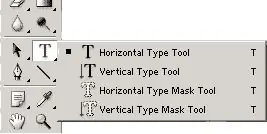
שלב 2
הכן את התמונה הרצויה, עבד אותה בפוטושופ לפי טעמך. עכשיו תפס את כלי הטקסט. מקם את הסמן במקום התצלום שבו ברצונך להציב את הכיתוב. תיווצר שכבת טקסט חדשה. כתוב את השורות הנדרשות.
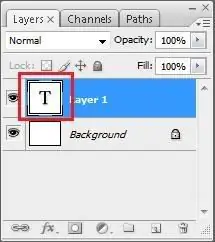
שלב 3
עד כה הטקסט לא נראה נחמד במיוחד: גופן רגיל, צבע שחור, ללא אפקטים. ראשית, תוכלו לעצב מעט את הטקסט. בחלונית העליונה תוכלו למצוא כלים שיעזרו לכם לשנות את הגופן, הגודל, המיקום והעיוות. השתמש גם בתפריט הצדדי. יש כאן הרבה הגדרות וניתן לשלוט על הטקסט כרצונך. בחר גופן שמתאים לצילום שלך, כוונן אותו כראות עיניך, צבע אותו מחדש אם יש צורך.
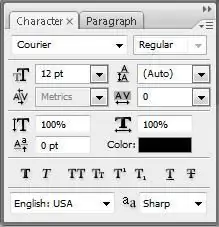
שלב 4
ניתן גם להחיל סגנונות חזותיים על טקסט. תוכלו למצוא אותם בפינה הימנית העליונה של הדף. נסה סגנונות שונים. כולם הופכים את הטקסט למעניין ויוצא דופן. כאשר אתה מרוצה מהתוצאה, שמור את המסמך. עכשיו התצלום הפך ליפה ואקספרסיבי יותר. אתה יכול לתת את זה למישהו או לשתף את מצב הרוח שלך עם חברים.






